Loading...
File exe tidak bisa dibuka? Ini penyebab dan solusi mengatasinya!
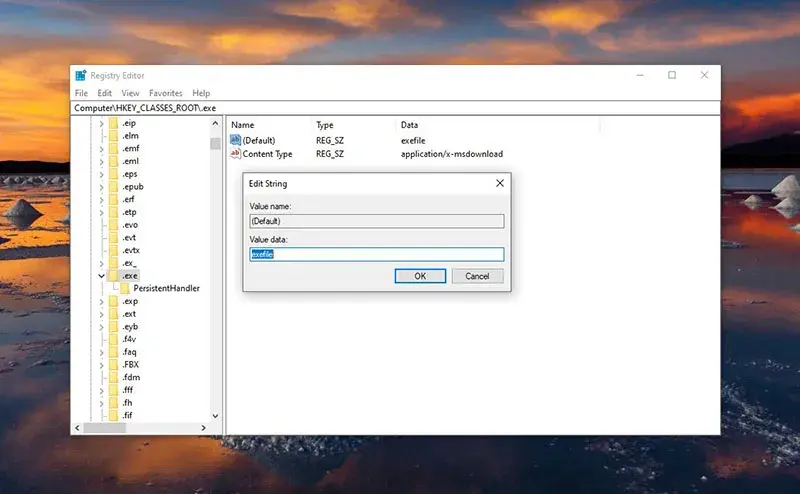
Sebagai pengguna komputer, tentu saja Anda telah mengetahui apa yang dimaksud dengan file exe. File ini biasanya digunakan untuk mengeksekusi berbagai jenis aplikasi atau software pada Windows. Misalnya untuk membuka Adobe Photoshop, Illustrator, CorelDraw, dan sejenisnya. Dengan kata lain, Anda tidak dapat menjalankan aplikasi apa pun tanpa adanya file exe tersebut. Namun dalam kondisi tertentu, file exe ini juga dapat mengalami beberapa kendala error. Salah satu yang sering terjadi adalah file exe tidak bisa dibuka pada Windows.
Kendala ini biasanya ditandai dengan notifikasi yang muncul dan disertai dengan pesan error “Windows can’t open this type of files (.exe)” saat membuka aplikasi hingga not responding. Arti pesan error tersebut menunjukkan bahwa Windows tidak mengenali file exe yang Anda jalankan. Ada beberapa solusi yang dapat Anda lakukan untuk mengatasi file exe yang tidak bisa dibuka pada Windows. Untuk mengetahuinya, simak ulasannya berikut ini.
Lihat Juga : 8 Cara Mengatasi Laptop Tidak Bisa Masuk Windows
Kita tahu bahwa tidak jarang pengguna komputer mengalami masalah file exe yang error. Pihak Microsoft juga telah menginformasikan bahwa kendala ini dapat disebabkan oleh beberapa hal, seperti virus yang menginfeksi sistem, rusaknya pengaturan registry, hingga aplikasi pihak ketiga yang mengubah konfigurasi file exe. Untuk penjelasan lengkapnya, silakan simak poin berikut ini.
Lihat Juga : 10 Cara Mengatasi Microsoft Office Not Responding
Terlepas dari itu, ada beberapa solusi yang dapat Anda lakukan untuk mengatasi file exe yang tidak bisa dibuka. Misalnya dengan mengubah value data registry, menjalankan System file Checker, hingga menggunakan aplikasi antivirus. Namun dalam pelaksanaan metode tersebut, kami menggunakan Windows 10. Jadi apabila Anda menggunakan sistem operasi yang lebih rendah, maka silakan menyesuaikan.
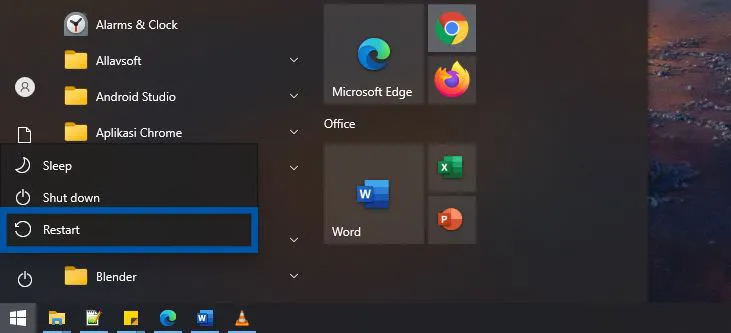
Metode pertama yang perlu Anda coba terlebih dahulu adalah dengan restart PC / laptop Anda. Metode ini merupakan langkah paling dasar dan mudah untuk dilakukan dan kemungkinan besar masalah file exe tidak bisa dibuka teratasi dengan baik. Untuk melakukannya dapat Anda lakukan dengan beberapa cara berikut ini.
Meskipun terbilang sederhana, faktanya dengan metode ini banyak masalah error pada Windows teratasi dan berjalan dengan optimal kembali. Namun dengan catatan error tersebut hanya dikarenakan kendala kecil seperti adanya service yang bertabrakan, bugs, hingga laptop lemot atau hang.
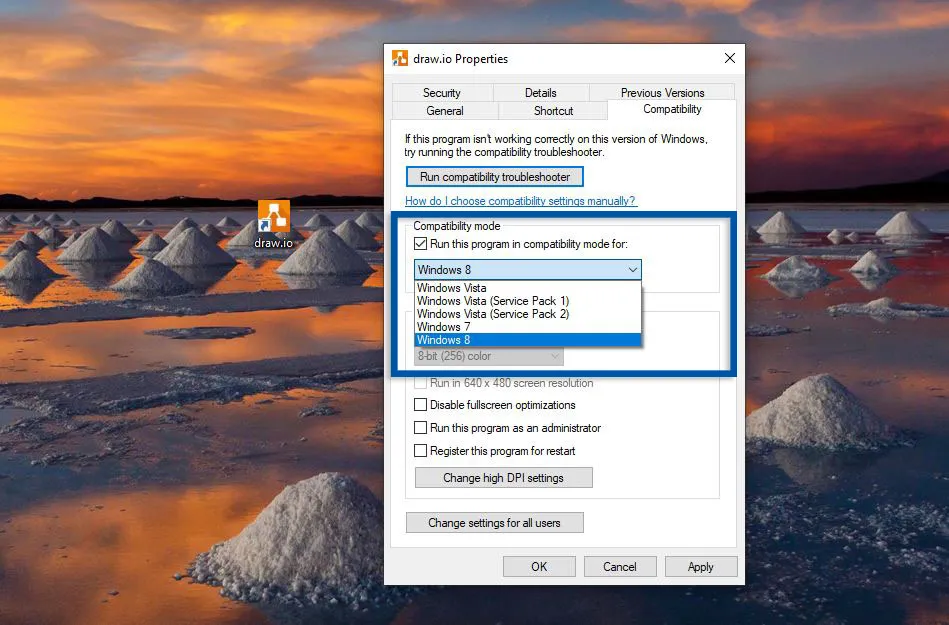
Selanjutnya adalah dengan mencoba untuk menjalankan file exe dengan menggunakan compatibility program. Hal ini sangat disarankan, mengingat bisa jadi program tersebut tidak cocok dengan sistem operasi yang Anda gunakan saat ini. Untuk melakukannya, silakan ikuti beberapa langkah berikut ini.
Lihat Juga : 5 Cara Mengatasi Setting Tidak Bisa Dibuka Windows
Jika memang dengan metode sebelumnya masih tidak berhasil memperbaikinya, maka selanjutnya Anda dapat mencoba untuk mengubah Value Data di Registry. Mengapa hal ini perlu untuk dicoba? Karena terdapat alasan yang tidak diketahui, nilai pada registry sistem tiba-tiba berubah sehingga menimbulkan file exe tidak bisa dibuka.
Step 1 : Pertama masuk pada fitur Run Windows dengan menekan keyboard Windows + R, lalu dialog Run akan ditampilkan.
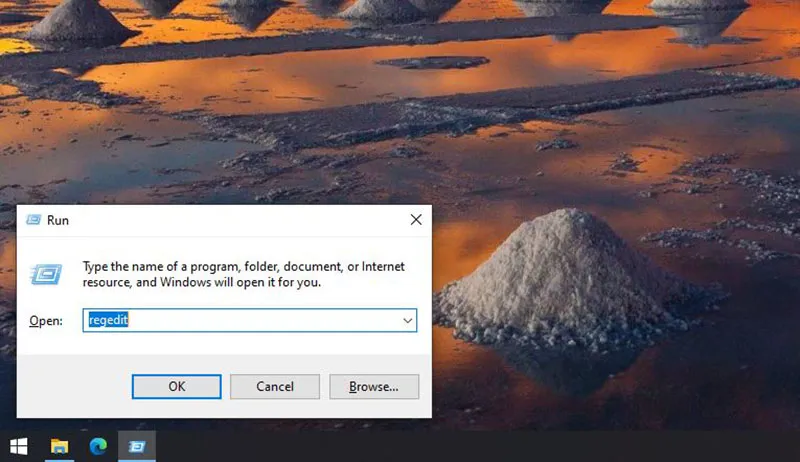
regeditStep 2 : Ubah value data registry default menjadi exefile.
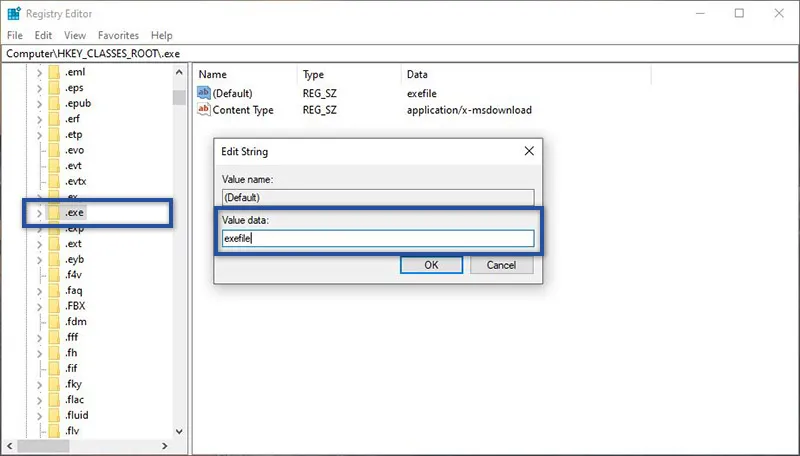
Computer\HKEY_CLASSES_ROOT\.exeStep 3: Selanjutnya atur value data menjadi “%1”%*.
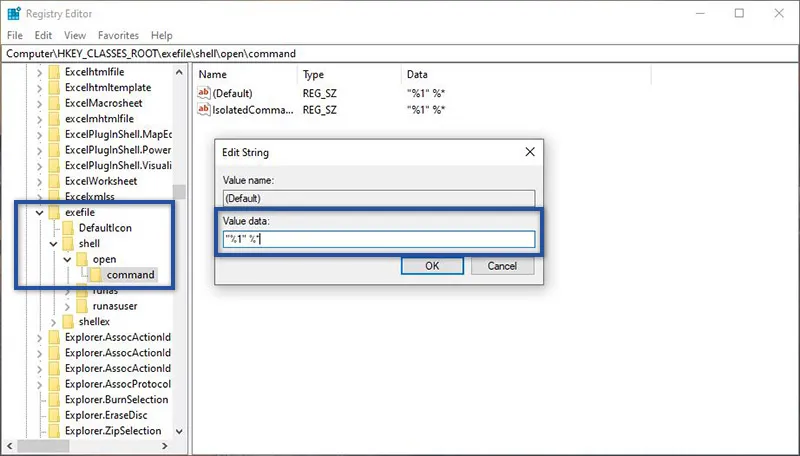
"%1" %*Jika sudah, silakan tutup jendela Registry Editor. Kemudian lakukan restart komputer / laptop Anda dan coba untuk menjalankan file exe tersebut.
Lihat Juga : 9 Cara Mengatasi File Explorer Error, Tidak Bisa Dibuka
Untuk metode yang keempat kali ini saya akan menjalankan beberapa perintah di Command Prompt. Meski terlihat mudah dan cepat, namun metode ini cukup ampuh memperbaiki permasalahan Windows termasuk file exe tidak bisa dibuka. Terdapat dua perintah yang dapat Anda pilih untuk melakukannya, langsung saja simak berikut ini.
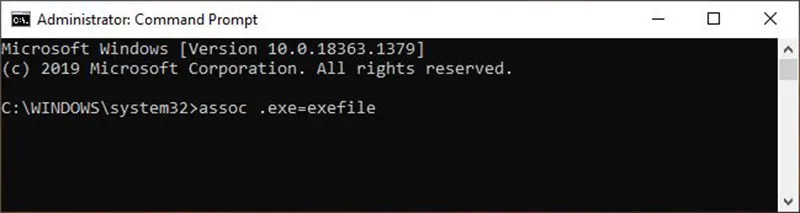
assoc .exe=exefile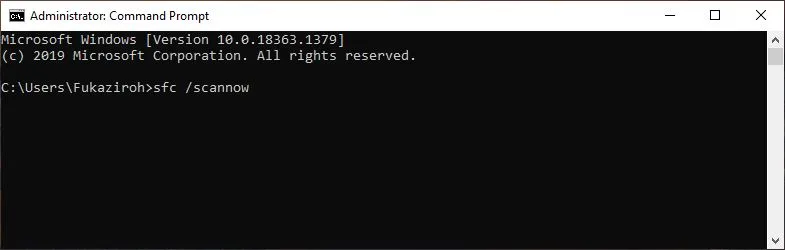
sfc /scannow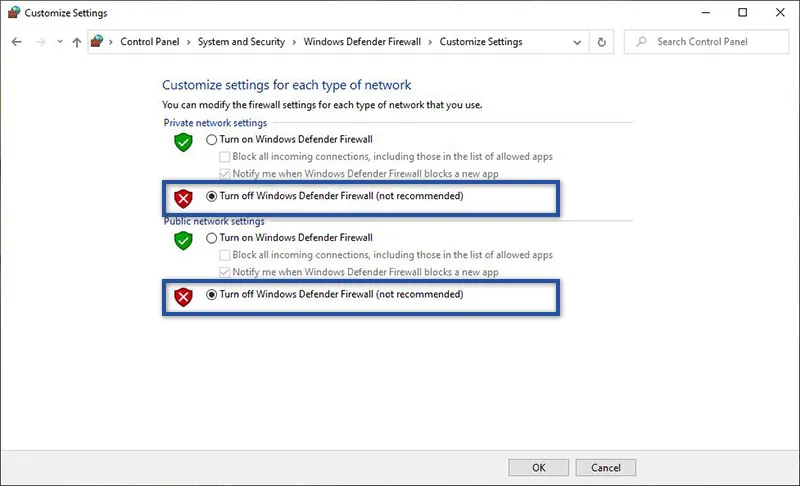
Tidak sedikit pengguna komputer beranggapan bahwa dengan mematikan Windows Firewall dapat memperbaiki file exe yang tidak bisa dibuka tersebut. Terkadang ada kemungkinan jika Windows Defender bentrok / crash dengan file exe. Kondisi ini biasanya terjadi ketika file exe yang Anda buka terdeteksi berbahaya oleh Windows.
Catatan: Perlu diingat kembali, tidak disarankan untuk mematikan Windows Firewall jika memang diperlukan. Mengingat fitur ini berfungsi untuk melindungi data-data Anda dari serangan berbahaya seperti virus atau malware.
Lihat Juga : 9 Cara Mengatasi Search Windows 10 Tidak Berfungsi
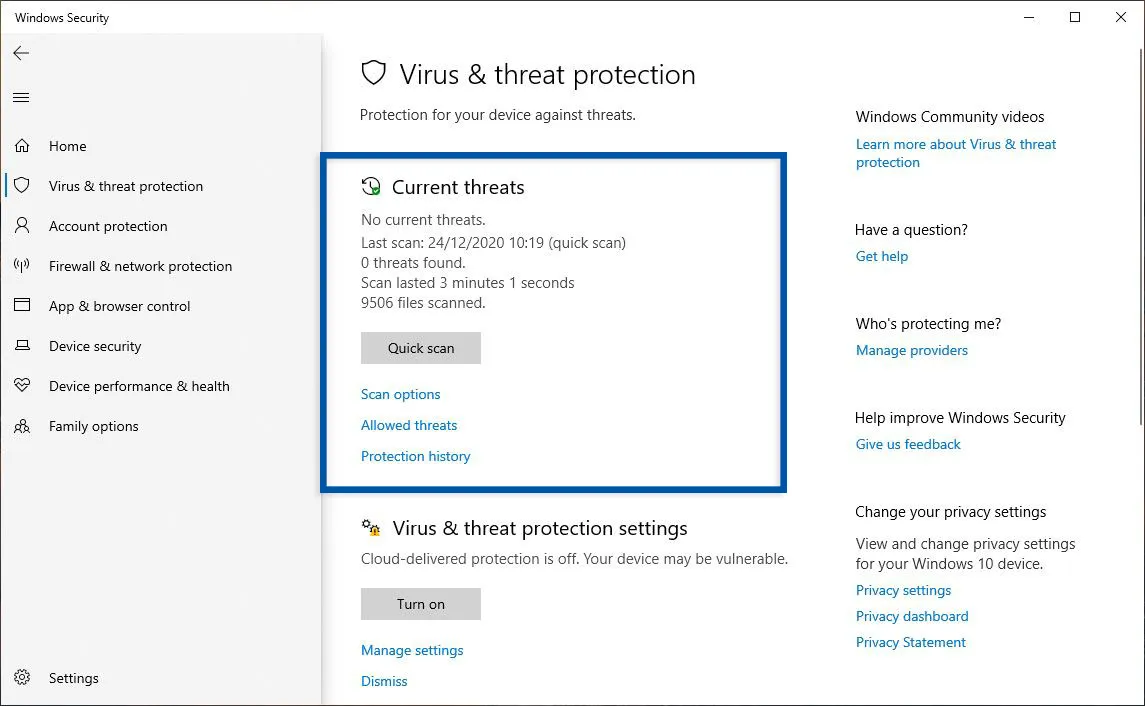
Apabila penyebab file exe yang tidak bisa dibuka ini dikarenakan oleh virus atau malware. Maka yang harus Anda lakukan adalah menjalankan scanning secara menyeluruh dengan aplikasi Antivirus. Namun untuk metode ini saya menggunakan antivirus bawaan dari Windows 10, yaitu Windows Security. Berikut langkah-langkahnya!
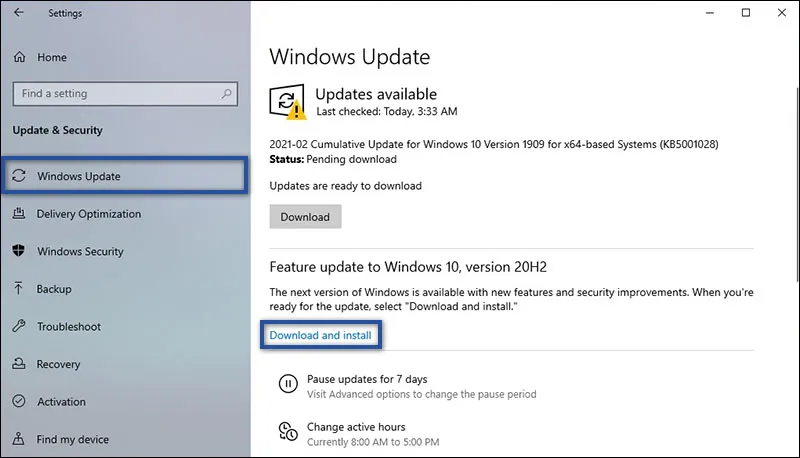
Terkadang masalah ini tidak hanya dikarenakan oleh file aplikasi atau program, melainkan bisa jadi disebabkan oleh sistem operasi. Kondisi ini terjadi ketika Anda tidak melakukan update Windows secara berkala atau terdapat kegagalan saat update berjalan. Hal inilah yang terkadang membuat sistem serta komponen-komponen lainnya tidak berjalan dengan optimal.
Selesai melakukan pembaruan, restart komputer / laptop Anda. Setelah itu, coba buka aplikasi yang tadinya bermasalah.
Lihat Juga : 10 Cara Mengatasi Tidak Bisa Install Aplikasi Windows 7
Exe merupakan sebuah format file yang digunakan untuk mengeksekusi berbagai jenis aplikasi. Namun dalam beberapa kondisi tertentu, file exe juga dapat mengalami error. Hal ini ditandai dengan adanya notifikasi file exe tidak bisa dibuka. Untuk memperbaiki masalah tersebut, Anda hanya perlu menggunakan salah satu metode yang telah saya berikan di atas. Semoga dengan metode tersebut, file exe dapat dibuka kembali.
Itulah ulasan singkat yang dapat kami berikan, semoga bisa membantu dan bermanfaat. Jika Anda memiliki pertanyaan atau pendapat mengenai ulasan di atas, silakan tulis melalui kolom komentar di bawah ini. Terima kasih dan selamat mencoba!
Sebuah ekstensi file yang biasa digunakan untuk menjalankan berbagai jenis program aplikasi.
Penyebab umum terjadinya error ini dikarenakan oleh adanya perubahan atau kerusakan registry file exe.
Bisa jadi, mengingat virus dan malware dapat bersembunyi dibalik file exe tersebut. Maka dari itu, disarankan Scan terlebih dahulu sebelum menggunakannya.
Penulis : Wahyu Setia Bintara | Editor : Rudi Dian Arifin